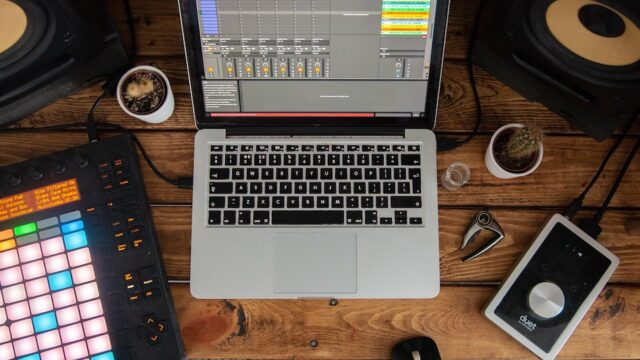✅楽曲をいくつかつくったので、友人に聴いてもらうためにCDに焼きたい
✅オリジナルCDを作成して販売につなげたい
✅作成するCDは数十枚程度の少量なので、業者に出すより自分でやりたい
このようなお悩みを解決
iTunesは世界標準になるような音楽ファイル管理ソフトですが、
楽曲の管理だけではなく、実はCDの作成もできます。
様々なライティングソフトがありますが、iTunesで行うのが一番楽でシンプルな方法だと思いますのでその方法について説明します。
iTunesで楽曲をCDに焼く方法
まずiTunesを開き、ドラッグ&ドロップで楽曲を登録します。
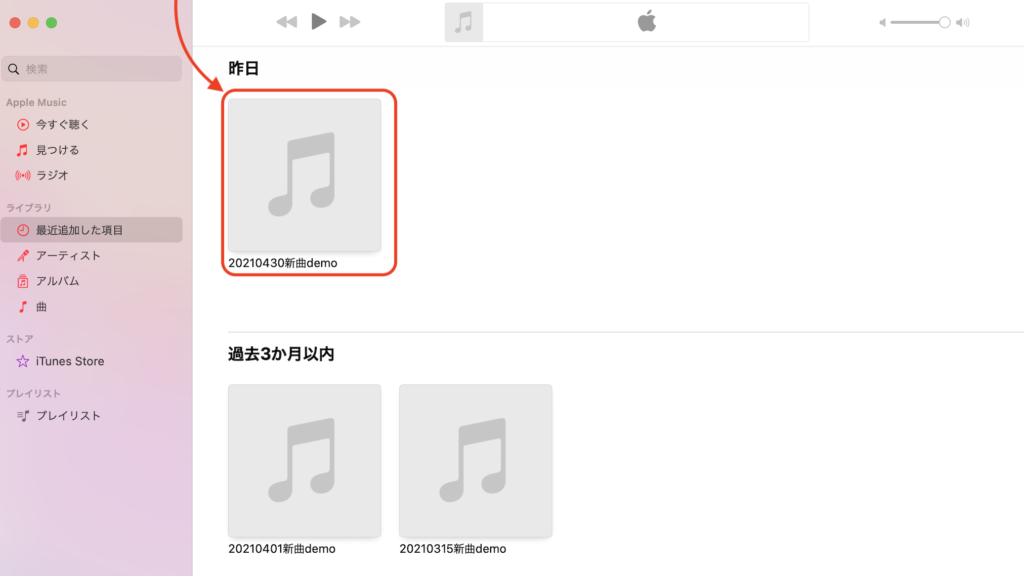
CDに収録したい楽曲をドラッグ&ドロップで新規プレイリストに登録します。
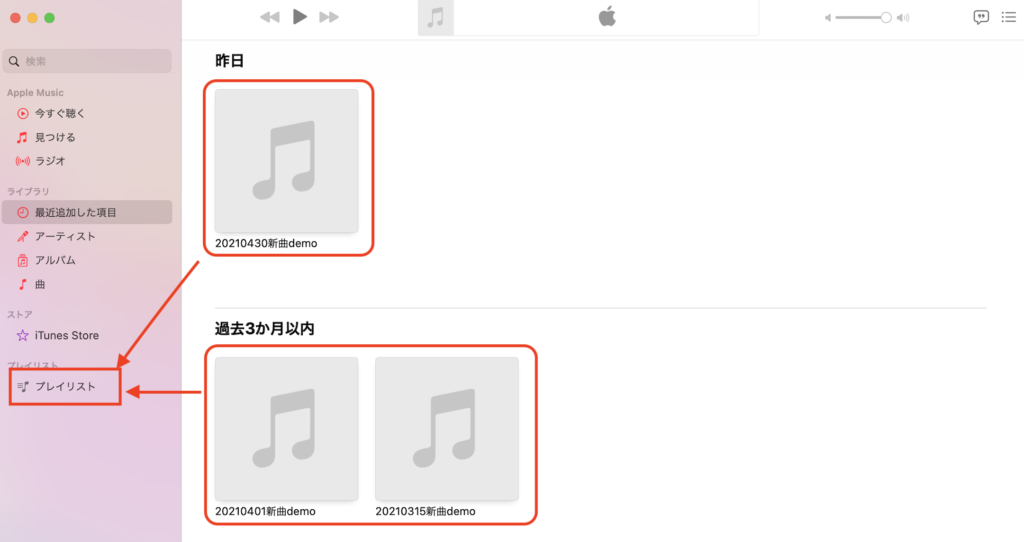
プレイリストの曲順がCDの曲順になりますので、注意してください。(修正できます)
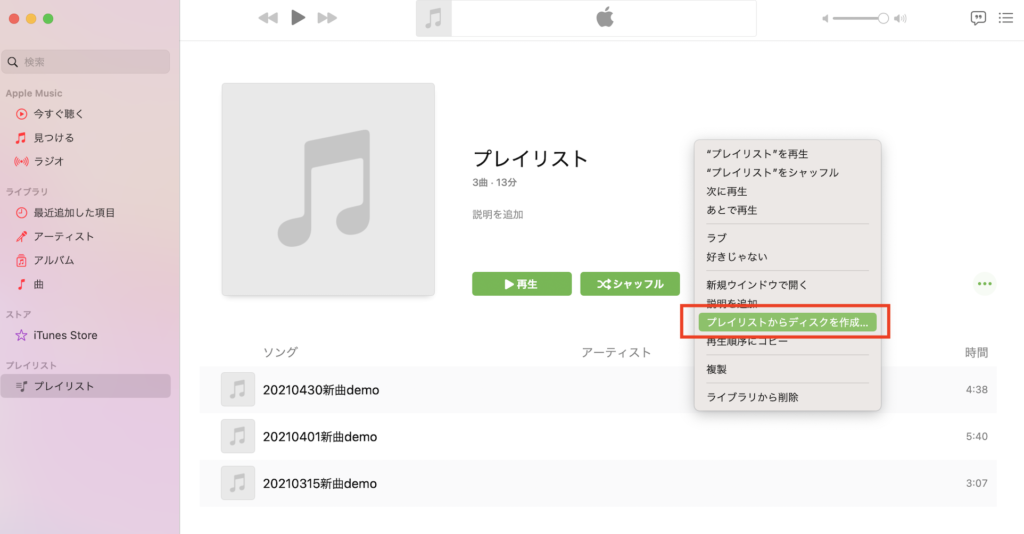
右クリックで【プレイリストからディスクを作成】を選び、あとは空のCDを挿入するだけでOKです。
そしてこれを量産すればよいのです。
これだけでCDが作成できてしまいます。すごいですよね、iTunes。
あとはジャケットと盤面のデザインをプリンタで印刷すれば全部家でできます。
かなりの低予算でできますしお勧めの方法です。
実際僕は過去に数枚の作品を自主制作で販売しているので、自主制作CDのノウハウには精通しています。
そのあたりも今度記事にしてみようかと思ってます。
ちなみに、iTunes関連でもうひとつ。
iTunesで曲をMP3に変換する方法
取り込んだ音源(WAVファイルなど)をiTunesの操作で簡単にMP3に変換できます。
iTunes12以降の場合
・パソコンでiTunesを起動
・曲名をクリック
・ファイルを選ぶ
・MP3バージョンを作成をクリック
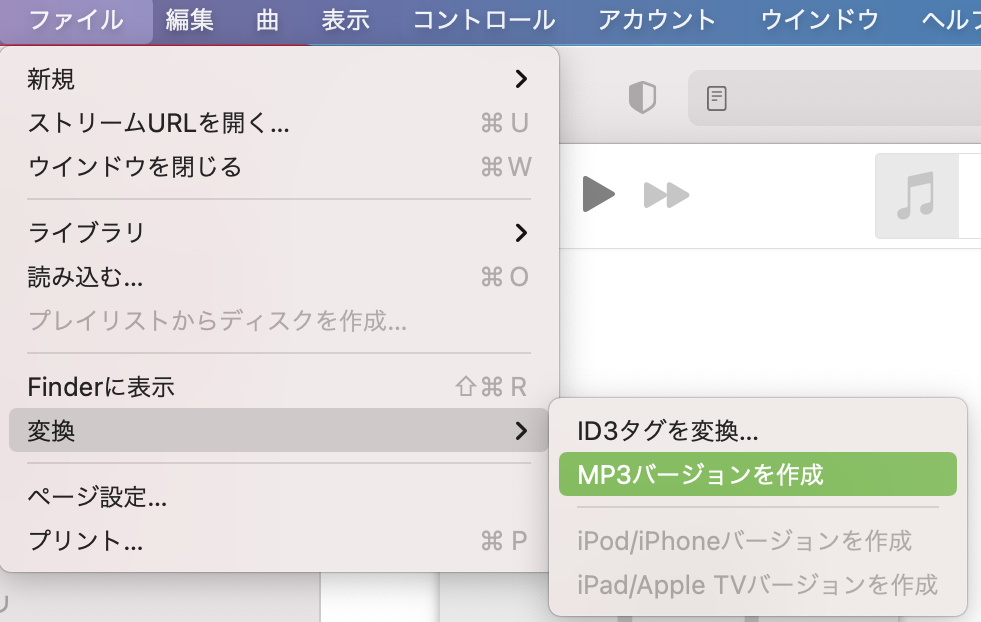
以上でファイル変換作業は終了です。
さいごに

今回は簡単にできるCDの作成について
✅楽曲をいくつかつくったので、友人に聴いてもらうためにCDに焼きたい
✅オリジナルCDを作成して販売につなげたい
✅作成するCDは数十枚程度の少量なので、業者に出すより自分でやりたい
このようなお悩みを解決するにはiTunesで作業を行うのが最もやりやすい方法だとお話ししました。
誰でも手軽にできますし、
CDジャケットや盤面デザインの印刷も自宅でやってしまえばCD制作を全て家の中で完結!超低コスト!ということも可能です。
うまく売れればかなりの利益率になりますし、それを元手に次回作の制作に使っても良いし、新しい機材をそろえても良いですね!
今回も最後まで読んでいただきありがとうございました^^